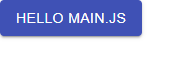Main.js에서 사용하는 세 개의 컴포넌트를 작성해야한다. 배경 컴포넌트, 공룡 컴포넌트와, 세균 컴포넌트이다. 세 컴포넌트 모두 독립적으로 작동하도록 작성하였다. 배경 컴포넌트는 공룡이 오른쪽으로 움직이는 효과를 내기 위해 작성하였다. 배경 이미지가 왼쪽으로 계속해서 움직여 공룡이 오른쪽으로 움직이는 효과를 낸다. 이외의 기능은 없는 단순한 컴포넌트이다. Background.js import React, { useState, useEffect, useRef } from 'react'; import { makeStyles } from '@material-ui/core/styles'; import BackgroundImg from '../image/background.png'; const useStyle..